Kuinka skannata QR-koodeja Google Lens QR-koodiskannerin avulla
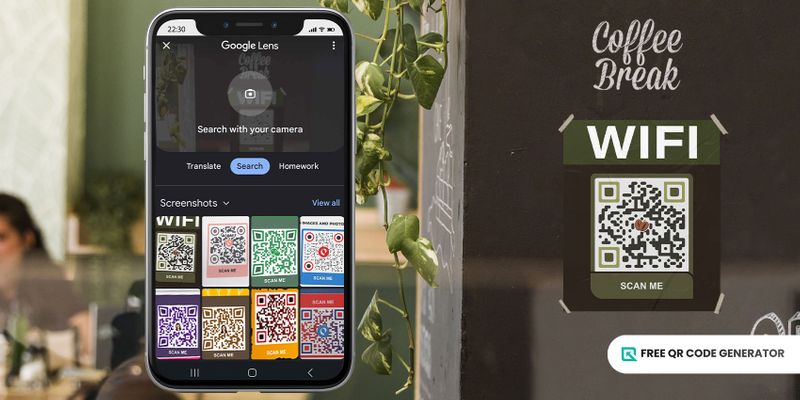
Google Lensin QR-koodiskanneri on ilmainen sovellus ja mobiililaitteen ominaisuus, joka voi purkaa QR-koodeja.
Se mahdollistaa käyttäjien helposti päästä käsiksi sisältöön, vierailla verkkosivustoilla tai kerätä tietoja yksinkertaisesti skannaamalla QR-koodeja työkalun avulla.
Selvitä alla, miten tämä skannausteknologia virtaviivaistaa prosessia saada tietoa QR-koodeista ja miten voit tehdä skannattavia käyttämällä luotettavaa ja käyttäjäystävällistä QR-koodigeneraattoria ilmaiseksi.
Mitä sinun tarvitsee tietää Google Lensistä
Google Lens on visuaalinen hakutyökalu teknologiayritys Googlen kehittämä, joka käyttää tekoälyä (AI) tarjotakseen tietoja laitteen kameran kuvaamista asioista.
Käyttäjät voivat joko luoda uuden tilin tai kirjautua sisään olemassa olevalla tilillään.skannaa QR-koodi kuvastalataamalla kuvan itse alustalle tai osoittamalla kameran koodia kohti, jotta ohjelmisto tunnistaa sen ja tarjoaa niihin liittyviä toimintoja.
Se on saatavilla itsenäisenä sovelluksena, mutta voit nähdä sen myös muissa Google-palveluissa, kuten Google Kuvat, Google Assistant ja jopa laitteen kamera-sovelluksessa.
Tämä integraatio tekee siitä yhden parhaista vaihtoehdoista mobiilikäyttäjille skannata QR-koodi Androidilla ilman sovellusta.
Sisällysluettelo
- Mitä sinun tarvitsee tietää Google Lensistä
- Kuinka skannaan QR-koodin Google Lensillä?
- Miksi käyttää Google QR-skanneria?
- Google Lensin hakuongelma: Miksi Google Lens ei skannaa QR-koodia?
- Vaiheet toimivien mukautettujen QR-koodien luomiseksi
- Perus QR-koodiratkaisut, joita sinun tulisi kokeilla ilmaisesta QR-koodigeneraattorista
- Skannaa ja etsi Google Lens QR-koodiskannerilla
Kuinka skannaan QR-koodin Google Lensillä?
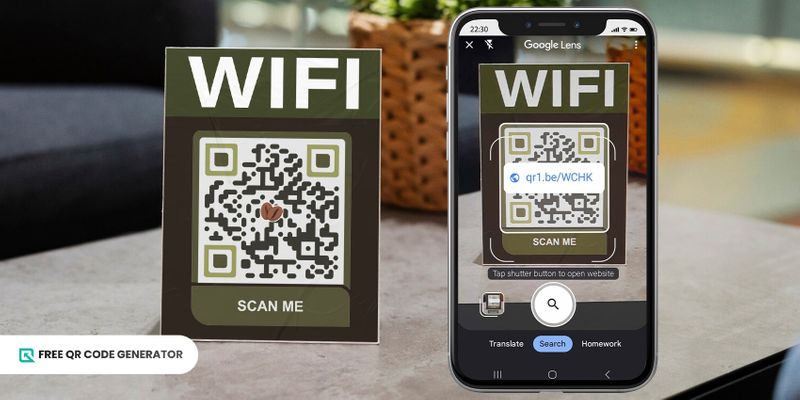
QR-koodin Google Lens -skanneri yksinkertaistaa QR-koodien purkamisprosessia, koska se pystyy tunnistamaan kohteita, jotka mobiililaitteen kamera tallentaa.
Se tarjoaa kaksi tapaa skannata QR-koodi käyttäen kamerahakua tai kuvahakua. Tutustu oppaisiin alla oppiaksesi lisää.Kuinka käyttää Google Lensiä.
Kamerahaku
Avaa Google Lens -sovellus laitteellasi tai käytä sitä Google-sovelluksen tai laitteen kameran kautta ja käytä kamerahakua Google Lens -skannerilla.
2. Kohdista kamera QR-koodiin. Varmista, että QR-koodi on hyvin valaistu ja kameran kuvakehyksessä.
3. Kosketa laukaisunappia tai näyttöä, jotta työkalu voi havaita QR-koodin ja näyttää ponnahdusilmoituksen, joka johtaa tietoihin.
Kuvahaku
Avaa Google Lens -sovellus tai käytä sitä laitteen kameran tai Google-sovelluksen kautta.
2. Valitse Google-kuvahausta QR-koodikuva, jonka haluat skannata galleriastasi.
3. Klikkaa ponnahdusilmoitusta päästäksesi käsiksi siihen tallennettuun tietoon. Voit kopioida URL-osoitteen tai jakaa sen muiden tiedostojenjakosovellusten kautta.
Miksi käyttää Google QR-skanneria?
Google Lens on luotettava QR-koodin skanneri, joka varmistaa tehokkuuden ja parannetut toiminnot, tarjoten paremman kokemuksen yleisesti QR-koodien kanssa toimiessa.
Keskustellaan eduista, joita tämä tehokas kuvantunnistustyökalu tarjoaa käyttäjille:
Tehokas tietojen haku
Voit käyttää välittömästi mitä tahansa verkkoresursseja, kun skannaat QR-koodeja käyttämällä Google Lensiä.
Niin kauan kuin sinulla on internetyhteys, voit ohittaa manuaaliset haut tai URL-osoitteiden kirjoittamisen, mikä säästää sinulta aikaa ja vaivaa tiedon keräämisessä.
Integraatio Google-ekosysteemiin
Vaikka Google Lens on saatavilla sovelluksena Android- ja iOS-laitteille, se on myös integroitu joissakin Android-puhelimissa Google-kameran osaksi, mikä helpottaa sen käyttöä.itsenäinen sovellusEri Google-palvelut, kuten Google Photos ja Assistant, integroivat sen järjestelmiinsä, mikä mahdollistaa käyttäjien käyttää työkalua jopa lataamatta sovellusta itse.
Kattavat ominaisuudet
Google Lens QR-koodiskanneri tarjoaa paljon enemmän kuin vain QR-koodien skannaamisen. Se tarjoaa käännöksiä vieraiden kielten reaaliaikaisesti helpottaen saumatonta kommunikaatiota eri kielten välillä.
Voit myös käyttää sitä esineiden tunnistamiseen lataamalla valokuvan sen kuvahakuominaisuuden avulla. Jos haluat kopioida tekstiä fyysisestä materiaalista, voit myös käyttää työkalua tekstin erottamiseen.
Laitteen saavutettavuus
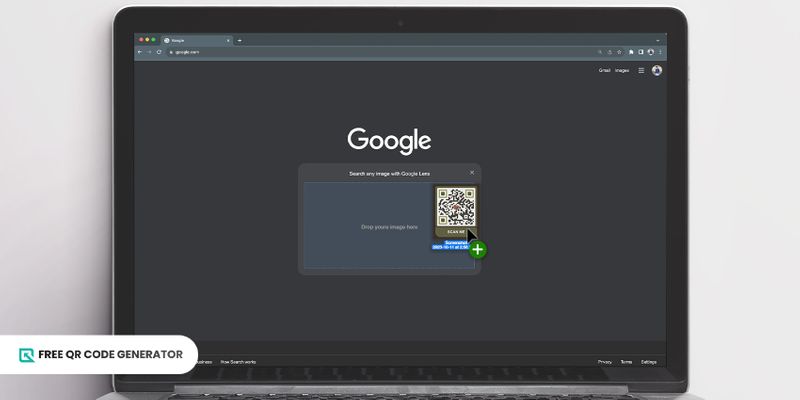
Voit tehdä sen.Pääse Google Lensiin Android- ja iOS-laitteessa.laitteet, tehden sen saataville laajalle käyttäjäkunnalle. Voit myös käyttää sitä työpöytä tietokoneella hakeaksesi kuvan perusteella.
Säännölliset päivitykset
Google Lens saa usein päivityksiä, jotka varmistavat optimoinnin, turvaparannukset sekä yhteensopivuuden kehittyvien teknologioiden ja ympäristöjen kanssa.
Sen kuvahakuominaisuus mahdollistaa esimerkiksi käyttäjien osoittaa kameran maamerkkiä kohti, ja se antaa automaattisesti sen nimen.
Google Lens -haun ongelma: Miksi Google Lens ei skannaa QR-koodia?
On useita syitä miksi ihmiset käyttävät sosiaalista mediaa.Google Lens ei voi skannata QR-koodiaSe voi johtua skanneriohjelmistosta, skannausympäristöstä tai itse QR-koodista.
Tässä joitakin yleisiä ongelmia, jotka voivat vaikuttaa onnistuneeseen QR-koodin skannaukseen:
Epäselvä QR-koodi
Fyysinen vaurio, sotkeutuminen tai heikko tulostuslaatu QR-koodissa voi tehdä Googlen Lens QR-koodin lukijalle vaikeaksi lukea tarkasti tallennettua tietoa.
Kun luot QR-koodia, varmista valitsevasi korkeamman virheenkorjaustason ylläpitääksesi luettavuutta, vaikka koodi kärsisi lievästä vauriosta tai epätarkkuudesta.
Heikko kontrasti
Koodin ja sen taustan välillä riittämätön kontrasti voi haitata QR-koodin luettavuutta.
Vaikka QR-koodeja räätälöidessä voi olla houkuttelevaa, liian monimutkaiset suunnittelut tai värien kontrastin puuttuminen voi häiritä koodin skannauskykyä, mikä johtaa epätarkkuuteen tai virheisiin.
Jotta voit auttaa Google Lens QR-koodin skanneria erottamaan QR-koodin kuvion, varmista, että kontrastia on tarpeeksi käyttämällä tummempaa väriä koodeihin ja vaaleampaa väriä taustaan.
Virheellinen koko tai resoluutio
QR-koodin koon tulisi olla vähintään 1,2 tuumaa (3–4 cm) säilyäkseen skannattavana lyhyeltä etäisyydeltä. Jos koodi on liian pieni tai siinä on riittämätön resoluutio, se saattaa vaikuttaa sen luettavuuteen.
Kun integroit QR-koodin painomateriaaleihin, varmista, että se on riittävän suuri. Suurempi, selvempi ja tarkempi QR-koodi mahdollistaa Google Lens -haun tarkemman skannauksen.
Virheellinen sijoitus
QR-koodien sijoittaminen epäedulliseen kulmaan saattaa aiheuttaa skannerisovelluksen tai skannauslaitteen epäonnistumisen koodin asianmukaisessa taltiointitilassa.
Varmista, ettei QR-koodeissa ole muodonmuutoksia, olivat ne sitten digitaalisia tai painettuja, jotta kuvio tunnistetaan oikein.
Valaistusolosuhteet
Heijastus kiiltäviltä pinnoilta tai peilaukset voivat häiritä skannausta ja aiheuttaa lukuvaikeuksia.Esineet, jotka estävät QR-koodin näkymistä, varjot sen päällä tai häiriöt lähellä olevista muista kuvioista voivat myös vaikuttaa onnistuneeseen skannaukseen.
Tarpeeksi valaistus skannausympäristössä mahdollistaa minkä tahansa skannerin lukea koodin tarkasti.
Koodausvirheet
Skanneri saattaa kamppailla lukea QR-koodia oikein tai ohjata käyttäjät väärään sisältöön, jos koodi luodaan virheellisesti.
Välttääksesi tämän, suorita aina skannaus QR-koodista useilla skannaussovelluksilla, kuten Google Lens QR-koodilla, varmistaaksesi, että se ohjaa käyttäjät oikeaan sisältöön ja on luettavissa eri alustoilla.
Teknisiä ongelmia skannerin kanssa
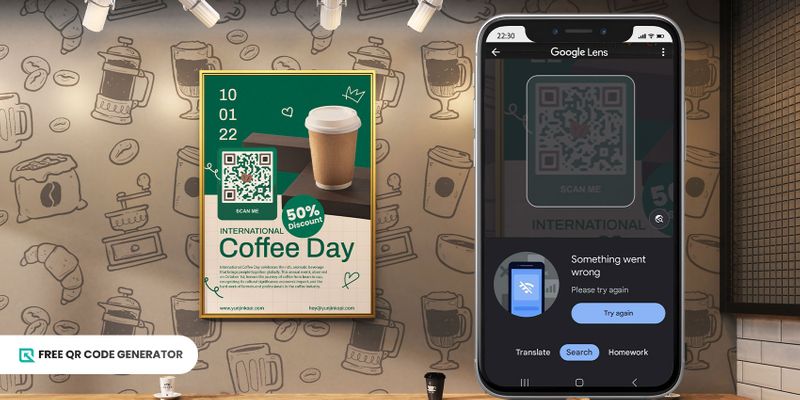
Käyttämällä vanhentunutta versiota Google Lensistä tai kohdatessa väliaikaisia häiriöitä sovelluksessa voi aiheuttaa skannausongelmia.
Päivittäminen sovelluksen uusimpaan versioon on paras vaihtoehto. Jos ongelmia jatkuu, yritä käynnistää sovellus uudelleen tai käynnistää laitteesi uudelleen.
Jos mikään edellä mainituista ei toimi, harkitse ongelmanratkaisua edelleen poistamalla sovelluksen välimuisti tai tiedot, poistamalla ja asentamalla sovellus uudelleen tai ottamalla yhteyttä Google-tukeen avun saamiseksi.
Koska suurin osa Google Lens -skannerin ominaisuuksista perustuu internet-yhteyteen toimiakseen, on parasta olla hyvä verkkoyhteys käytettäessä sovellusta.
Askelmat toimivien mukautettujen QR-koodien luomiseen
Nyt kun tiedät Google Lensin etuja QR-koodin skannerina, on aika luoda toimiva QR-koodi, joka sopii brändiisi. Noudata alla olevia vaiheita luodaksesi sellaisen.
1. Avaa ovi.Ilmainen QR-koodin luontityökaluselaimessasi.
2. Valitse QR-ratkaisu, joka sopii tarpeisiisi ja syötä tarvittavat tiedot.
3. Luo QR-koodi.
4. Mukauta QR-koodin ulkonäköä oikeiden QR-koodin suunnitteluohjeiden mukaisesti.
5. Suorita nopeustesti internet-yhteydellesi ja tarkista nopeus.QR-koodiTestaa Google Lens -QR-koodiskanneria nähdäksesi, toimiiko se, ja lataa se PNG-muodossa digitaalista käyttöä varten ja SVG-muodossa tulosteita varten.
Perus QR-koodiratkaisut, joita sinun kannattaa kokeilla ilmaisesta QR-koodigeneraattorista.
QR-koodien skannaaminen edellyttää toimivia QR-ratkaisuja, jotka vastaavat tiettyjä tarpeitasi mahdollistaaksesi käyttäjien saumattoman pääsyn tietoon.
Tutustu näihin QR-koodiratkaisuihin, joita voit käyttää luodaksesi mukautettuja QR-koodeja:
URL QR-koodi
Jos etsit tapaa muuntaa verkkosivustosi linkit QR-koodiksi, voit käyttää URL QR-koodiratkaisua siihen.
Tämän QR-koodin skannaamalla käyttäjät voivat nopeasti käyttää tiettyä sisältöä ilman tarvetta etsiä tietoja itse tai kirjoittaa URL-osoitetta manuaalisesti.
Tiedosto QR-koodilla
Käyttämällä tiedostojen QR-koodia voit linkittää asiakirjasi ja multimediasisältösi QR-koodiin.
Tämä on hyödyllinen dokumenttien, multimedioiden tiedostojen tai digitaalisen sisällön jakamiseen, mahdollistaen nopean pääsyn tai lataamisen skannaamalla QR-koodi.
Sosiaalisen median QR-koodi
Automaattinen vastaus: Aloitin tehtävän.Sosiaalisen median QR-koodiMahdollistaa kaikkien sosiaalisen median profiilien tai sivujen linkittämisen ja hallinnoinnin yhteen QR-koodiin.
Käyttäjien ei enää tarvitse etsiä nimeäsi sosiaalisen median alustoilta yksi kerrallaan. Koodin skannaaminen ohjaa heidät sivulle, josta he voivat käyttää näitä sosiaalisen median tilejä.
Ilmainen QR-koodigeneraattorin sosiaalisen median QR-koodi on erittäin hyödyllinen vaikuttajille ja markkinoijille, koska se kannustaa käyttäjiä seuraamaan tai osallistumaan heihin tai heidän brändiinsä sosiaalisen median alustoilla.
vCard QR-koodi
Voit luoda digitaalisen käyntikorttisi käyttämällä vCard QR-koodia. Tämä ratkaisu mahdollistaa yhteystietojesi tallentamisen standardoidussa muodossa.
Kun käyttäjät skannaavat tämän koodin, he voivat kätevästi ja tehokkaasti lisätä yhteystietosi älypuhelimen osoitekirjaan, mikä mahdollistaa parempien yhteyksien luomisen muihin.
WiFi QR-koodi
Voit tallentaa verkkotunnuksesi USB-tikulle.WiFi QR-koodija antaa käyttäjien skannata se yhdistääkseen nopeasti Wi-Fi-verkkoon ilman manuaalista tietojen syöttöä.
Se on hyödyllinen tapa jakaa Wi-Fi-yhteys julkisissa tiloissa, kahviloissa, ravintoloissa tai vieraille kotona, yksinkertaistaen yhteyden muodostamisprosessia laadun kärsimättä.
Skannaa ja etsi Google Lensin QR-koodiskannerilla.
Google Lensin visuaalinen tunnistusteknologia ja sen integrointi eri laitteisiin antavat käyttäjille mahdollisuuden saada tietoa ympäristöstään vaivattomasti.
Sen skannaustoiminnon avulla käyttäjät voivat käyttää digitaalista sisältöä, vierailla verkkosivustoilla tai kerätä tietoja yksinkertaisesti skannaamalla QR-koodeja älypuhelimen kameroillaan.
Kuitenkin on parasta luoda skannattavia QR-koodeja, jotka ohjaavat käyttäjät oikeaan sisältöön varmistaakseen, että QR-koodin skanneri voi lukea sen onnistuneesti.
Vieraile tänään ilmaisessa QR-koodigeneraattorissa ja luo toimiva räätälöity QR-koodi henkilökohtaisiin tai kaupallisiin tarpeisiisi.
